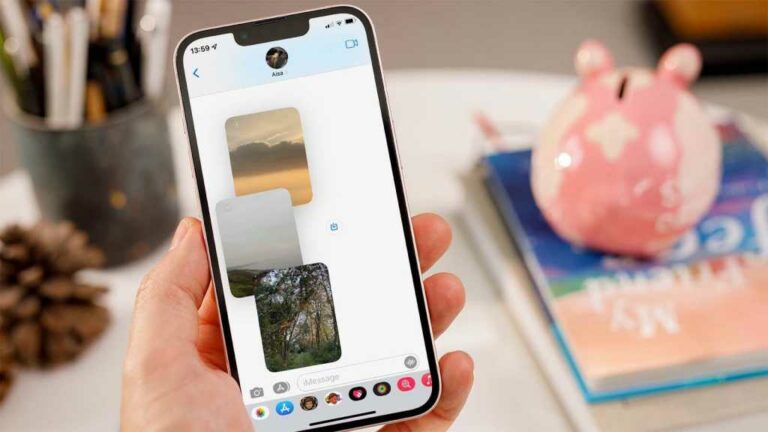Comment enregistrer des photos dans Messages sur iPhone
Lorsque vous recevez des photos et des vidéos dans l’application Messages, pour une raison quelconque, Apple Elles ne sont alors pas enregistrées dans votre photothèque de la même manière que WhatsApp et autres services similaires. Cela peut rendre difficile la recherche de ces photos, donc c’est loin d’être idéal, mais au moins, cela a été légèrement corrigé dans la mise à jour iOS 15.
Nous sommes ici pour vous montrer quelques moyens simples d’enregistrer des images envoyées par SMS dans votre photothèque – et les meilleurs moyens de les ajouter automatiquement.
Comment utiliser Partagé avec vous dans iOS 15
Une des fonctionnalités les plus utiles Apple Introduit avec iOS 15 est la section Partagé avec vous. Cela vous montre toutes les images, vidéos, morceaux de musique, podcasts et autres éléments que vous avez reçus dans Messages à partir de diverses applications iPhone.
Cela facilite la recherche de photos et de vidéos car il vous suffit de suivre ces étapes
- photo ouverte
- Cliquez sur l’option Pour vous en bas de l’écran
- Faites défiler jusqu’à la section Partagé avec vous
- Cliquez pour tout voir.
Mais au moment d’écrire ces lignes, la fonctionnalité ne semble pas fonctionner correctement, avec plusieurs rapports de problèmes (voir ce fil Reddit) et nos propres tests n’ont abouti à aucune des photos que nous aimerions voir dans le « Partagé avec vous » La section s’affiche réellement.
Comme le suggère l’une des affiches du post Reddit ci-dessus, il se peut que le téléphone doive être branché avant que les photos puissent être indexées, de sorte que ces images n’apparaîtront que si l’iPhone a été branché assez longtemps.
espoir, Apple Corrigera ce bogue au fur et à mesure que vous lisez ceci, car ils semblent avoir corrigé d’autres bogues qui ont entraîné la suppression d’images.
Comment enregistrer une photo ou une vidéo à partir d’un message
Comme je viens de le mentionner, Apple Quelques ajustements ont été apportés à iOS 15 qui modifient la façon dont vous enregistrez les photos que vous recevez dans Messages. Ci-dessous, nous décrivons cette nouvelle approche ainsi que l’approche traditionnelle pour ceux qui utilisent iOS 14 ou une version antérieure.
Comment enregistrer des photos de messages dans iOS 15
Dans iOS 15, lorsqu’une image est affichée dans votre boîte de dialogue, vous verrez une icône de téléchargement à sa droite qui ressemble à une boîte avec une flèche vers le bas.
Si vous avez reçu plus d’une image à la fois, ces images apparaissent maintenant sous forme de piles (comme indiqué ci-dessous) et vous aurez une icône de téléchargement à côté d’elles.
- Cliquez sur l’icône de téléchargement.
- cela va ouvrir Enregistrer la photo options. Si vous avez reçu un ensemble de photos et que vous cliquez sur l’option « Enregistrer les photos », toutes les photos seront enregistrées en même temps.
- Si vous ne souhaitez en sélectionner qu’une, appuyez simplement sur l’image et maintenez-la enfoncée pour l’ouvrir, puis sélectionnez enregistrer options.
- Une fois cela fait, vous devriez maintenant pouvoir trouver l’image dans l’application Photos. Vous pouvez les retrouver dans l’album « Récents ».
- Si vous cliquez sur l’une de ces images dans votre photothèque, vous verrez qui l’a partagée avec vous.
Comment enregistrer des photos de messages dans iOS 14 ou une version antérieure
Si vous utilisez encore iOS 14, si quelqu’un vous envoie une photo ou une vidéo que vous souhaitez ajouter à la photothèque de votre iPhone :
- Ouvrez l’application Messages sur votre iPhone et recherchez la conversation avec l’image ou la vidéo que vous souhaitez enregistrer.
- Cliquez sur une conversation pour l’ouvrir, puis faites défiler jusqu’à ce que vous trouviez l’image appropriée.
- Appuyez et maintenez l’image jusqu’à ce que vous voyiez les options qui s’affichent, y compris copier et enregistrer. Cliquez sur Enregistrer.
Cela ajoutera l’image à votre photothèque – ce sera la dernière image ajoutée.
Vous pouvez également appuyer sur pour ouvrir l’image, puis appuyer sur l’icône de partage dans le coin inférieur gauche. Vous pourrez alors choisir de sauvegarder l’image.
Comment enregistrer de vieilles photos à partir de messages
Si quelqu’un a envoyé une image il n’y a pas si longtemps, vous ne voudriez pas faire défiler des semaines ou des mois (ou plus) de messages. Heureusement, il est facile de voir toutes les images qu’une personne particulière (ou un groupe de personnes dans un message de groupe) vous a envoyées, de sorte que vous pouvez facilement trouver des images qui vous ont été envoyées il y a des mois, voire des années. Une fois que vous les avez trouvées, les ajouter à votre photothèque est tout aussi simple.
Ce sont les étapes à suivre. Gardez à l’esprit qu’ils peuvent varier légèrement en fonction de la version d’iOS exécutée sur votre iPhone.
Pour les utilisateurs d’iOS 15, voici les étapes à suivre :
- Commencez une conversation avec la personne dont vous voulez trouver l’image.
- Cliquez sur votre photo de profil en haut de la page.
- Faites défiler jusqu’à la section Photos et cliquez sur voir tout.
- Trouvez l’image que vous voulez, puis appuyez dessus et maintenez-la enfoncée jusqu’à ce que le menu apparaisse.
- Cliquez sur enregistrer Possibilité de stocker des images dans votre photothèque.
Si vous utilisez iOS 14 ou une version antérieure, le processus est différent. Suivez donc ces étapes :
- Si l’image n’a pas été envoyée récemment, vous pouvez la retrouver plus rapidement en cliquant sur le nom de l’expéditeur en haut. Cela devrait afficher le symbole i (information).
- Cliquez sur moi et vous verrez toutes les images et vidéos envoyées dans ce fil de discussion.
- Cela affichera les quatre dernières vidéos et photos envoyées. Si vous voulez voir plus d’informations, cliquez pour voir toutes les photos.
- Il y a deux onglets, Photos et Captures d’écran. La vidéo est incluse dans la photo. Ce seront toutes les photos qu’ils vous enverront, ainsi que les photos et vidéos que vous leur enverrez. Si vous ne souhaitez enregistrer qu’une seule photo, cliquez dessus.
- Cliquez maintenant sur l’icône de partage dans le coin inférieur gauche.
- Cliquez enfin sur Enregistrer l’image.
Cela ajoutera l’image à votre photothèque.
Comment enregistrer plusieurs photos d’un message
Il y a de fortes chances que vous ayez des personnes avec qui vous partagez fréquemment des images. Si vous souhaitez en enregistrer une grande partie sur votre pellicule, il existe un moyen simple. Démarrez une conversation avec eux, cliquez sur l’icône de profil en haut de la page et procédez comme suit :
- Appuyez sur i comme ci-dessus ou passez à l’étape suivante pour les utilisateurs d’iOS 15.
- Pour afficher toutes les images, cliquez sur Afficher toutes les photos.
- Cliquez sur Sélectionner dans le coin supérieur droit.
- Chaque photo obtient maintenant un cercle de sélection. Cliquez sur chaque photo que vous souhaitez sélectionner.
- Une fois toutes les images sélectionnées, cliquez sur Enregistrer dans le coin inférieur gauche.
Maintenant, lorsque vous ouvrez l’application Photos, vous devriez voir l’image ajoutée à votre collection.
Te donner! Ajoutez des photos de messages texte à vos favoris en quelques étapes simples.
Mais que se passe-t-il si vous souhaitez qu’ils utilisent directement l’application Photos ?
Comment partager des photos pour qu’elles accèdent directement à l’application Photos
Apple Pour une raison quelconque, nous ne semblons pas vouloir que les photos que nous envoyons via Messages apparaissent automatiquement dans l’application Photos. Cela peut être dû au fait que les photos prennent beaucoup de place et que les dupliquer de cette manière peut être un gaspillage.
Heureusement, il existe d’autres moyens de partager des photos afin qu’elles apparaissent dans l’application Photos.
largage aérien
Si vous êtes avec quelqu’un qui a les photos que vous voulez dans votre photothèque, demandez-lui de vous les envoyer via AirDrop. De cette façon, ils apparaîtront automatiquement dans l’application Photos.
AirDrop est simple :
- Vous devez tous les deux activer AirDrop (il est activé par défaut, il est donc probablement activé). Vous devez également vous assurer qu’AirDrop est configuré pour recevoir uniquement des contacts ou de tout le monde. Pour vérifier si AirDrop est sur le panneau de contrôle ouvert, appuyez au milieu des quatre icônes, y compris le mode avion et le Wi-FI. Cela ouvrira un volet contenant AirDrop.
- Ouvrez la photo sur l’appareil d’envoi. S’il envoie simplement une photo, recherchez-la et appuyez dessus, puis appuyez sur l’icône de partage.
- Si vous souhaitez envoyer plusieurs photos, cliquez sur Sélectionner, cochez plusieurs photos et cliquez sur l’icône de partage.
- Vous verrez maintenant la photo à envoyer en haut de l’écran, ainsi que diverses options de partage ci-dessous. Appuyez sur l’icône de l’appareil récepteur dans la section AirDrop, et hé, bientôt, la photo sera envoyée.
En savoir plus sur l’utilisation d’AirDrop ici, et plus de conseils sur le transfert de photos sur votre iPad ou iPhone.
Si la personne avec la photo n’est pas avec vous, la meilleure façon d’ajouter la photo directement à votre photothèque est d’utiliser l’application Whatsapp.
Vous devez tous les deux avoir Whatsapp installé sur votre appareil (heureusement, l’application fonctionne sur iPhone, Android, etc.). Vous devrez également enregistrer votre numéro.
Vous pouvez maintenant vous envoyer des photos et les images iront directement dans votre photothèque.